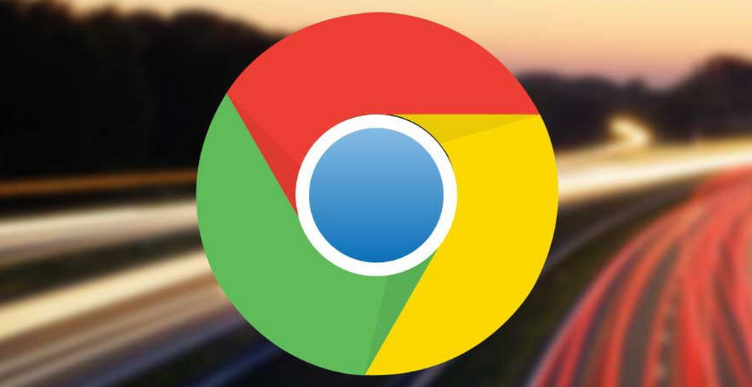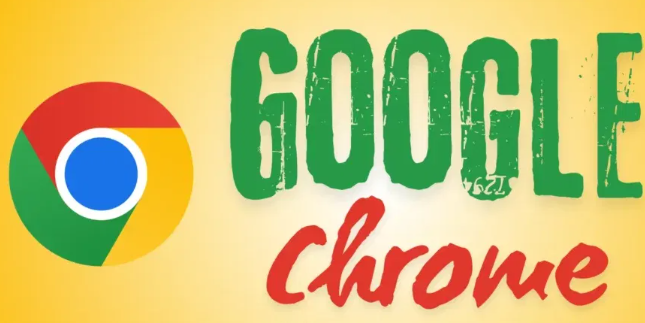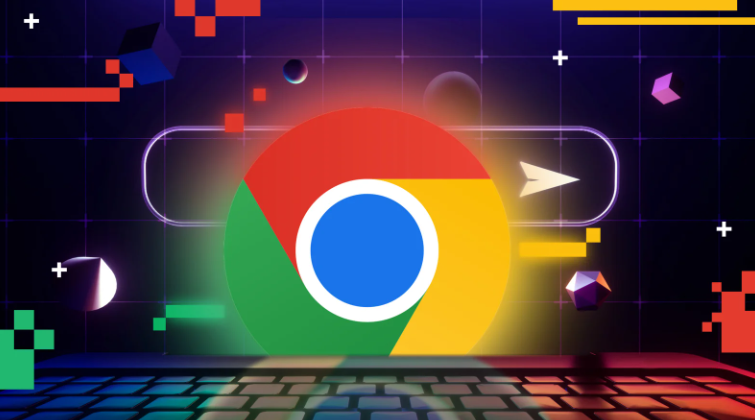教程详情

1. 通过浏览器设置限制
- 进入设置页面:打开Chrome浏览器,点击右上角的三个点,选择“设置”。
- 找到网站设置:在“隐私与安全”部分,点击“网站设置”。
- 设置声音选项:在网站设置中,找到“声音”选项,将“询问是否要自动播放声音”设置为“始终阻止”,这样就能禁止网站自动播放声音,从而限制广告自动播放声音。
2. 通过实验性功能设置限制
- 打开实验性功能页面:在Chrome浏览器的地址栏中输入`chrome://flags/autoplay-policy`,然后按回车键,进入实验性功能的设置页面。
- 查找并修改自动播放策略:在搜索框中输入“Autoplay policy”进行搜索,找到相关设置项,将其设置为“Document user activation is required”。这意味着只有在用户与页面进行交互(如点击或按键)后,才会允许自动播放视频,可有效限制广告自动播放。
- 重启浏览器:完成设置后,重启Chrome浏览器以使更改生效。
3. 单独设置特定网站的自动播放权限
- 进入网站设置:访问一个网站时,点击地址栏左侧的锁图标,然后在弹出的菜单中找到“网站设置”。
- 设置自动播放权限:在网站设置中,可以单独设置该网站的自动播放权限,如选择“不允许”自动播放,这样该网站的广告等就不会出现自动播放的情况。